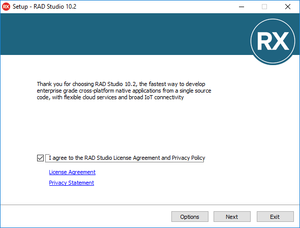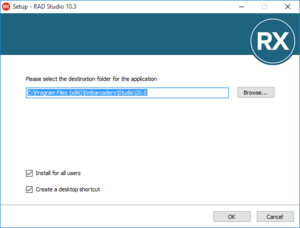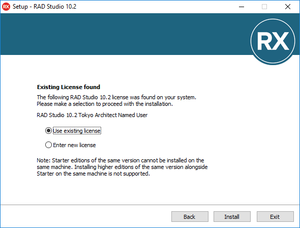Installationsprogramm
Nach oben zu Grafik-Hilfsprogramme - Index
- Tipp: Dies ist eine Referenzseite für eines der für die Installation von RAD Studio erforderlichen Tools. Installationsanweisungen finden Sie unter Installation.
Das Installationsprogramm ist der Installationsexperte, der RAD Studio installiert.
Sie können das Installationsprogramm von Embarcadero (EN) beziehen.
Das Installationsprogramm führt eine Minimalinstallation von RAD Studio aus. Diese Minimalinstallation enthält keine Projektunterstützung, sie kann nur als Texteditor verwendet werden. Sie müssen in Ihrer RAD Studio-Minimalinstallation das Installationsprogramm für Features (wird vom Installationsprogramm automatisch geöffnet) verwenden oder den Feature-Manager aufrufen, um weitere Features zu installieren.
Inhaltsverzeichnis
Seite "Vereinbarung"
Auf der Seite Vereinbarung können Sie auf die RAD Studio-Lizenzvereinbarung und die RAD Studio-Datenschutzerklärung zugreifen.
Um RAD Studio zu installieren, müssen Sie zuerst das Kontrollkästchen auf dieser Seite aktivieren, um anzugeben, dass Sie den Bedingungen in beiden Dokumenten zustimmen.
Am unteren Rand der Seite werden die folgenden Schaltflächen angezeigt:
- Optionen: Öffnet die Seite Optionen.
- Installieren: Startet die Installation einer Minimalversion von RAD Studio gemäß den Installationsoptionen.
- Beenden: Bricht die Installation ab und schließt das Installationsprogramm.
Bei der Installation öffnet das Installationsprogramm das Registrierungsdialogfeld, wenn Sie zuvor noch keine Registrierungsdatei installiert haben.
Nach der Installation öffnet das Installationsprogramm das Installationsprogramm für Features.
Seite "Optionen"
Auf der Seite Optionen können Sie bestimmte Aspekte der RAD Studio-Installation anpassen:
| Option | Beschreibung |
|---|---|
|
Installationsordner |
Ordner, in den Sie RAD Studio installieren möchten. Der Standardinstallationspfad ist |
|
Für alle Benutzer installieren |
Aktivieren Sie diese Option, um RAD Studio für alle Systembenutzer zu installieren. |
|
Desktop-Verknüpfung erstellen |
Erstellt eine Verknüpfung auf dem Windows-Desktop zum Starten von RAD Studio. |
Vorhandene Lizenz gefunden
Wird eine vorhandene Lizenz derselben Version des Produkts auf Ihrem System gefunden, wird während der Installation dieser Bildschirm angezeigt. Sie können mit der Installation fortfahren, indem Sie eine vorhandene Lizenz auswählen oder eine neue eingeben. Bitte beachten Sie, dass dieser Bildschirm nur angezeigt wird, wenn eine Lizenz auf Ihrem System gefunden wird.